笔记本没有网线端口怎么插网线上网 笔记本如何通过USB接口插入网线
更新时间:2024-01-04 17:10:34作者:jiang
随着无线网络的普及,越来越多的笔记本电脑取消了网线端口,令一些用户感到困扰,对于那些仍然希望通过有线方式上网的用户来说,他们仍然有一种方法来解决这个问题——通过USB接口插入网线。这种方法不仅简单易行,而且可以让用户继续畅享有线网络的稳定和高速。究竟如何通过USB接口插入网线呢?接下来我们将为大家详细介绍。
具体步骤:
1.购买一个USB转RJ45网线接口转换器(一边为USB接口,另一边为RJ45网线接口。下文中我都称之为USB网卡),要根据自己的实际带宽选购百兆网卡还是千兆网卡,小编建议买千兆的,因为目前的家庭带宽大多都达到了200M,百兆的网卡已经不能满足需求。

2.通过USB网卡将网线和电脑连接起来。
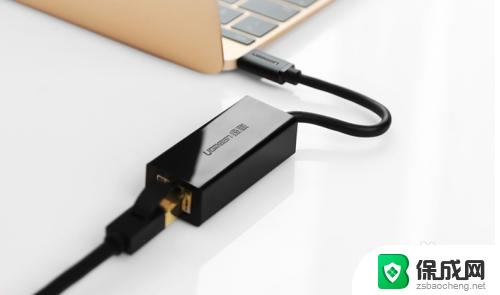
3.根据USB网卡的型号和操作系统的类型,有些USB网卡需要在操作系统中安装驱动。有些在系统中是免驱的,因为系统中本身包含了该驱动,本文以安装驱动为例。
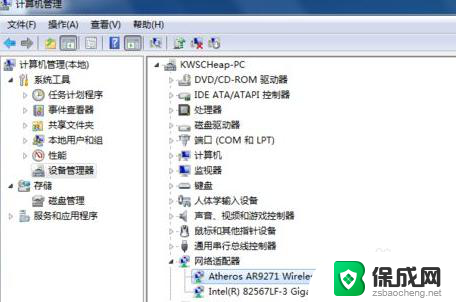
4.在安装完驱动之后,在网络与共享中心—>更改适配器设置中会出现一个“本地连接”或“以太网”。
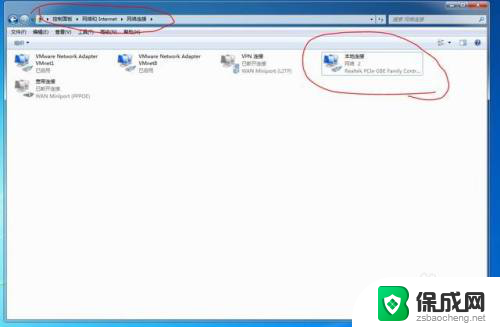
5.之后就可以使用有线连接进行上网了。
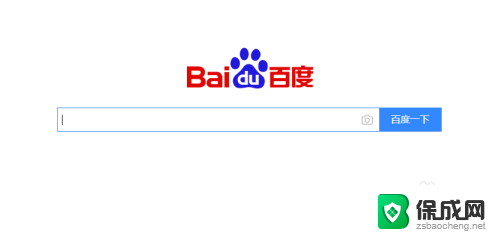
以上就是关于笔记本没有网线端口怎么插网线上网的全部内容,如果您遇到相同情况,可以按照小编的方法解决问题。
笔记本没有网线端口怎么插网线上网 笔记本如何通过USB接口插入网线相关教程
-
 笔记本电脑可以接网线吗 笔记本电脑如何通过网线上网
笔记本电脑可以接网线吗 笔记本电脑如何通过网线上网2024-01-28
-
 网线插笔记本上 如何在笔记本电脑上连接网线
网线插笔记本上 如何在笔记本电脑上连接网线2023-12-08
-
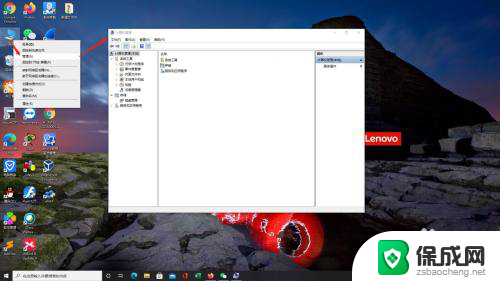 笔记本插上网线没有本地连接 笔记本电脑插上网线但无法显示本地连接
笔记本插上网线没有本地连接 笔记本电脑插上网线但无法显示本地连接2024-08-10
-
 联想笔记本电脑怎么连接网络 联想笔记本插网线没有反应
联想笔记本电脑怎么连接网络 联想笔记本插网线没有反应2024-08-24
-
 怎么给笔记本电脑插网线 笔记本电脑如何插入网线与网络连接
怎么给笔记本电脑插网线 笔记本电脑如何插入网线与网络连接2024-03-13
-
 笔记本上如何连接网线 笔记本电脑连接网线步骤
笔记本上如何连接网线 笔记本电脑连接网线步骤2024-03-30
电脑教程推荐
- 1 win笔记本电脑连接不上任何网络 笔记本电脑无线网连接失败怎么修复
- 2 windows桌面布局改变 电脑桌面分辨率调整偏移
- 3 windows怎么点一下就打开软件 怎么用键盘启动软件
- 4 如何查看windows ip 笔记本怎么查自己的ip地址
- 5 windows电脑开不了机黑屏 电脑黑屏开不了机怎么解决
- 6 windows批量重命名文件规则 电脑如何批量重命名多个文件
- 7 机械师笔记本bios设置中文 BIOS中文显示设置教程
- 8 联想电脑蓝牙鼠标怎么连接电脑 联想无线鼠标连接电脑步骤
- 9 win 10 桌面消失 电脑桌面空白怎么办
- 10 tws1经典版耳机如何重新配对 tws1耳机无法重新配对